Migliori programmi per Windows che permettono di aggiungere i collegamenti automatici sul desktop quando colleghiamo una chiavetta USB, un Hard Disk o SSD Esterno ma anche accedere alla partizioni interne
Una funzione che ho sempre apprezzato del MAC è quella della visualizzazione di un collegamento sul desktop quando si inserisce una chiavetta USB, hard disk o SSD esterno e per questo quando uso Windows ho un software che mi permette di avere la stessa funzione.
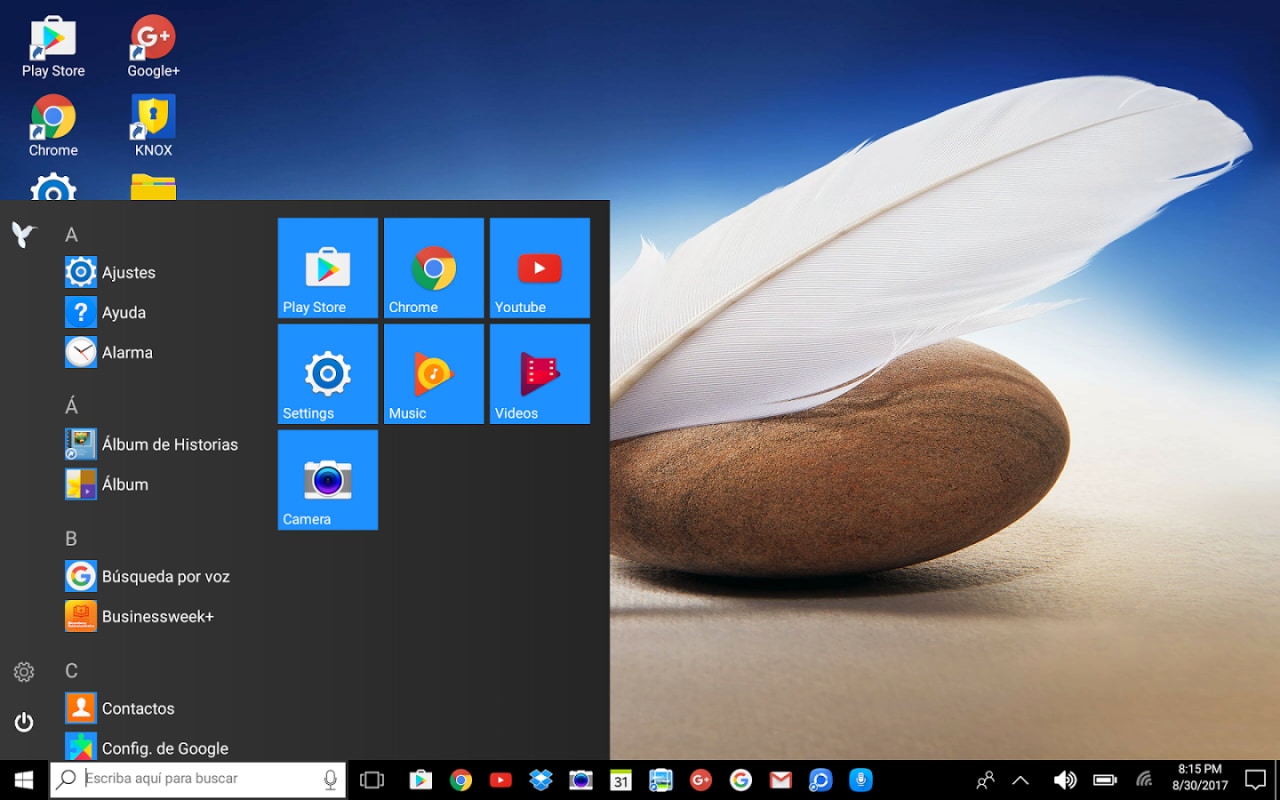
Di seguito trovate 3 software per Windows che permettono di avere un collegamento sul desktop di una qualsiasi chiavetta USB o hard esterno che verrà visualizzata come una scorciatoia sul desktop in modo da esser subito accessibile. Tutti i software sono gratis.
Desktop Media
E’ il mio preferito, Desktop Media, e sebbene non sia più sviluppato, è la migliore app che permette di visualizzare oltre i drive USB collegati al PC, anche le partizioni presenti nel nostro Hard Disk. Una volta installato potremo impostarlo su quali drive visualizzare o meno, cliccando sull’icona in basso. Dovete selezionare Fixed per avere tutti i Drive USB connessi visualizzati sul Desktop. Personalmente ho optato per utilizzare questo poichè leggerissimo e facile d a configurare. Download Desktop Media
DeskDrive
DeskDrive, disponibile per Windows ha un’interfaccia simile a Desktop Media ma è anche in italiano e permette di avere i collegamenti automatici sul desktop di chiavette e hard disk esterni non appena queste vengono collegate al PC. Download DeskDrive
TweakNow DriveShortcut
Come i precedenti, ma è in lingua Inglese, ha un consumo di RAM più generoso ma comunque è una valida alternativa con diverse opzioni interessanti per personalizzarlo al massimo. Download DriveShortcut
Sono tutte applicazioni molto valide, gratuite e che permettono di aggiungere una comoda funzione per trovare le chiavette USB e le periferiche di archiviazione in modo facile e veloce direttamente sul desktop così da non fare ulteriori click alla ricerca del disco.
INDICE DEI CONTENUTI







































Lascia un commento
Visualizza commenti